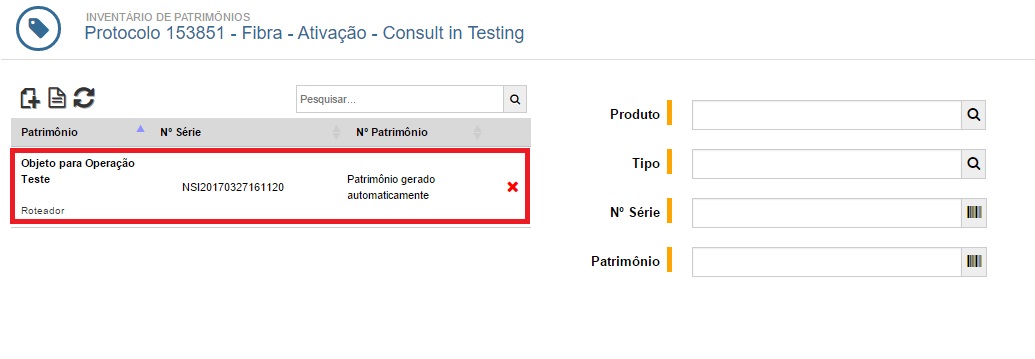Patrimônios Virtuais
Em caso de duvidas entrar em contato com o suporte da Voalle. |
1 - Módulo:
Configurações do Sistema
2 - Rotina:
Configurações/ Parâmetros/ Materiais
3 - Objetivo:
Foram criados novos parâmetros nas configurações de materiais e no cadastro de produto, a fim de possibilitar o controle virtual de objetos cadastrados no sistema. Mas o que seria o controle virtual? Esse tipo de controle é usado quando não é possível etiquetar um patrimônio, seja por escolha própria da empresa ou por limitação física do patrimônio. Por qual motivo, não é utilizada a geração automática de numeração de patrimônio, após o lançamento da nota fiscal de compra? Porque através dos novos parâmetros, você poderá controlar o prefixo a ser utilizado para esses objetos e, a numeração do último objeto virtual existente.
Exemplos práticos:
Escolha própria: entrada no estoque de 1000 unidades de um novo produto, as quais deverão entrar no estoque no mesmo dia da entrada da nota fiscal, porém por inviabilidade técnica o sistema de impressão de etiquetas não está funcionando. Nesta situação é realizado o controle virtual, dando a entrada dos objetos e, posteriormente é realizada a etiquetação de acordo com os números de patrimônio gerados automaticamente.
Limitação física: você já parou para pensar como etiquetar um pen-drive ou um micro sd para controle de estoque? Pois então, por limitações físicas do patrimônio a ser controlado, é utilizada a estrutura de virtualização do mesmo, não sendo necessária a etiquetação desses objetos, ficando os mesmos sob prefixo e numeração controlados através dos novos parâmetros.
4 - Funcionamento:
Ao acessar o menu Configurações/ Parâmetros / Materiais, existirá os seguintes parâmetros:
Prefixo produtos virtuais: prefixo definido para controle interno. Exemplo: PTRVRT2017
Último código de produtos virtuais: campo atualizado com o último código sequencial de um patrimônio virtual, ou ainda, se é a primeira utilização da virtualização do patrimônio, trata-se do número anterior ao inicial da sequência. Exemplo: caso você vá iniciar uma virtualização e queira que o número inicial da sequência seja o 1 (um), então você colocara nesse parâmetro o valor 0(zero), pois o 0(zero) é o último código utilizado, então o próximo será o 1 (um). E caso você já utilize a estrutura de virtualização, esse campo dirá qual foi o último código gerado no sistema para um patrimônio virtual.

Novos parâmetros na configuração de Materiais
No cadastro de Produtos através da Rotina Faturamento / Cadastros / Produtos/Serviços, ao cadastrar um novo produto através do ícone

Virtual: contendo as opções Sim e Não. Caso opte por Sim, os patrimônios desse produto serão virtualizados, e a opção Não continuará utilizando a estrutura já existente.
Entretanto para utilização efetiva da virtualização, o parâmetro Gera Objetos deverá ser marcado como Sim.
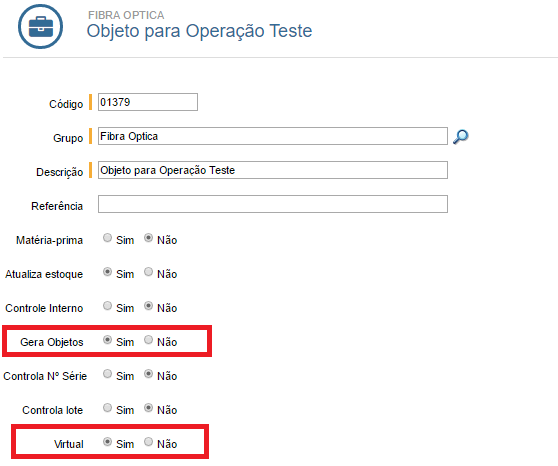
A entrada de patrimônios virtuais poderá ocorrer em 4 ocasiões:
4.1 Materiais / Operações / Lcto NF Compra - Produto:
Através dessa rotina é realizada a entrada de objetos no estoque, após o lançamento de uma nota de compra. Para saber mais como realizar esse lançamento verifique no link: https://goo.gl/dSvBwM . Após realizar a gravação da nota, aparecerá a modal para geração de objetos, sendo que a coluna com o Nº do Patrimônio estará bloqueada e preenchida, vide imagem abaixo, com a seguinte informação: ‘Gerado automaticamente’.
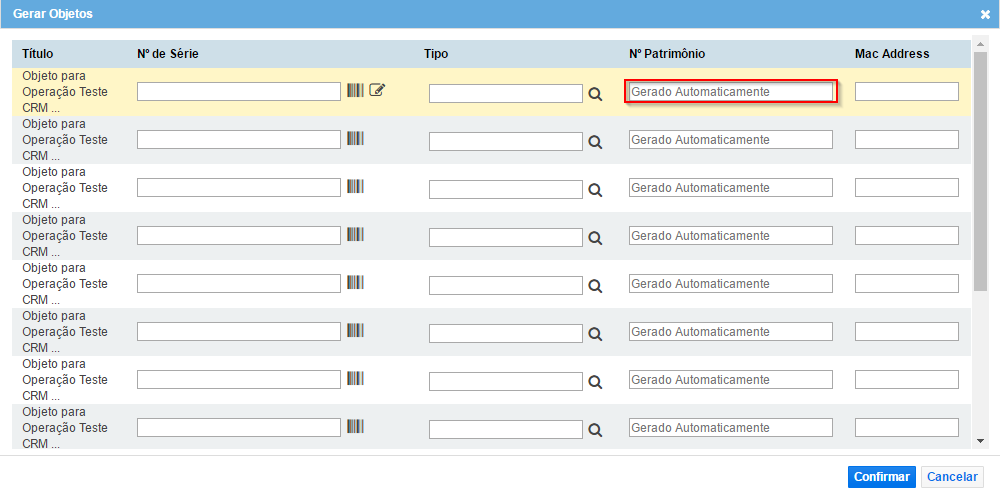
Neste caso, após o preenchimento dos campos Nº de Série, Tipo e a confirmação da geração, através do botão Confirmar, os objetos serão criados no estoque seguindo a estrutura de virtualização definida nos parâmetros de Materiais no menu Configurações.
Exemplo:
Caso o prefixo definido seja PTRVTR2017, o campo Último código de produtos virtual seja 0 (zero), e, no exemplo acima tenham dado entrada 10(dez) objetos do produto virtualizado, então serão gerados os seguintes patrimônios: PTRVTR20171, PTRVTR20172, PTRVTR20173, PTRVTR20174, PTRVTR20175, PTRVTR20176, PTRVTR20177, PTRVTR20178, PTRVTR20179 e PTRVTR201710.
4.2 Materiais / Operações / Objetos - Manutenção:
Nessa rotina, através do ícone

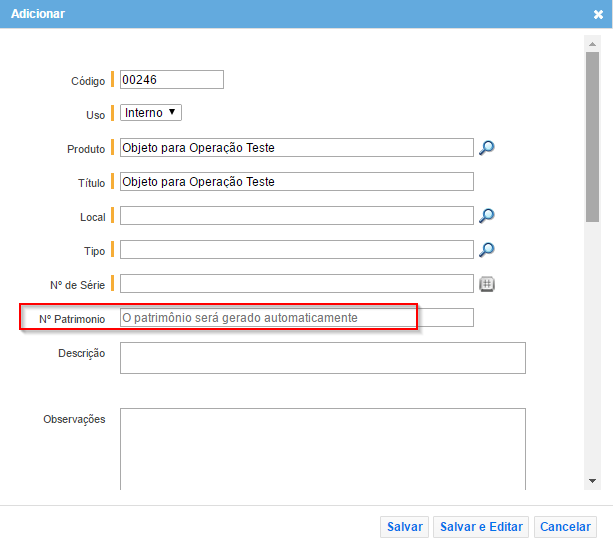
Neste caso, seguindo o exemplo da seção 4.1, o patrimônio gerado para este objeto seria o PTRVTR201711.
4.3 Materiais / Utilitários / Saldo Inicial:
Esta rotina é utilizada para atualizar o saldo de um produto, caso o mesmo esteja incorreto. Usando os dados do exemplo anterior: para o produto temos 11(onze) patrimônios, porém foi verificado que o saldo correto deste produto é de 20(vinte) unidades. Então, ao acionarmos essa rotina, informaremos o saldo inicial de 20 (vinte), sendo assim, o sistema gerará os 9(nove) patrimônios faltantes no estoque, utilizando a estrutura de virtualização, ou seja: PTRVTR201712, PTRVTR201713, PTRVTR201714, PTRVTR201715, PTRVTR201716, PTRVTR201717, PTRVTR201718, PTRVTR201719 e PTRVTR201720.
Para fazermos o recálculo devemos entrar na rotina, localizarmos o produto a ser recalculado e clicarmos no nome do produto. Irá ser aberta uma modal, a qual o usuário informará no campo Quantidade o saldo correto do produto e deverá clicar no botão Salvar e Recalcular.
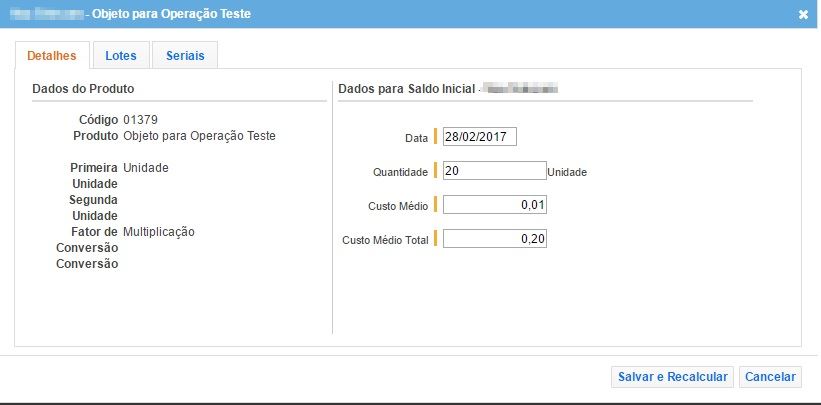
O sistema perguntará se o usuário tem certeza que deseja realizar a operação. Caso clicar na opção Sim, a mesma modal de geração de objetos, citada no item 4.1, irá aparecer, e, após o usuário preencher as colunas Nº de Série, Tipo e clicar em Confirmar, os objetos serão criados, conforme o exemplo anterior.
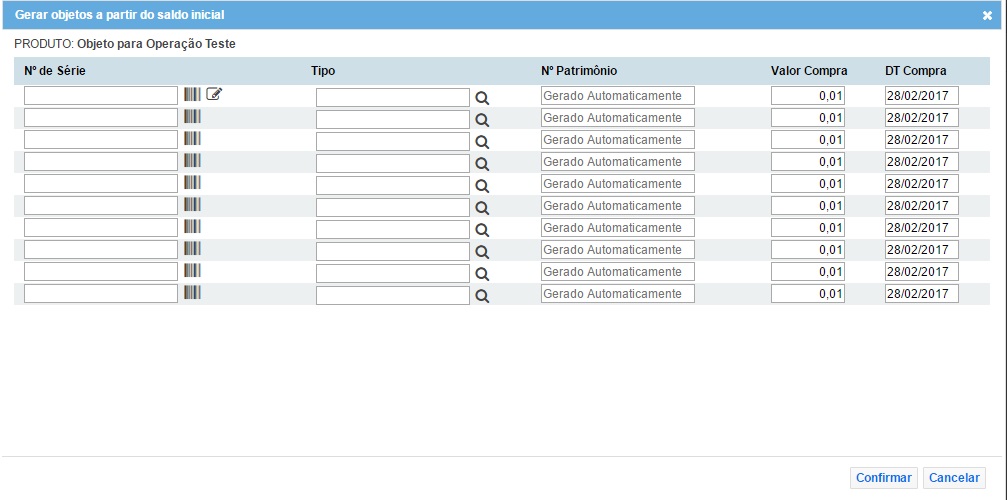
4.4 Serviço/Cadastros/Solicitações - Tipos:
Quando um tipo de solicitação tiver nos seus parâmetros de materiais, o seguinte parâmetro marcado: Inventário Patrimônios. Possibilitará ao usuário dar entrada de objetos através da opção Inventário Patrimônios, presente dentro da solicitação.
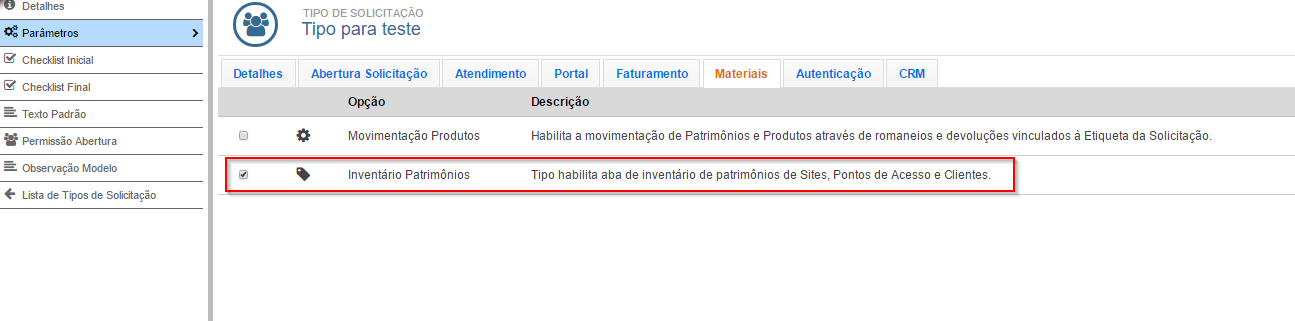
Ao acionarmos a opção Inventário Patrimônios dentro de uma solicitação, haverá um formulário, solicitando o Produto, Tipo, Nº de Série e Patrimônio. Caso selecionarmos um produto que tenha seu patrimônio virtualizado, o sistema informará que o Patrimônio será gerado automaticamente.
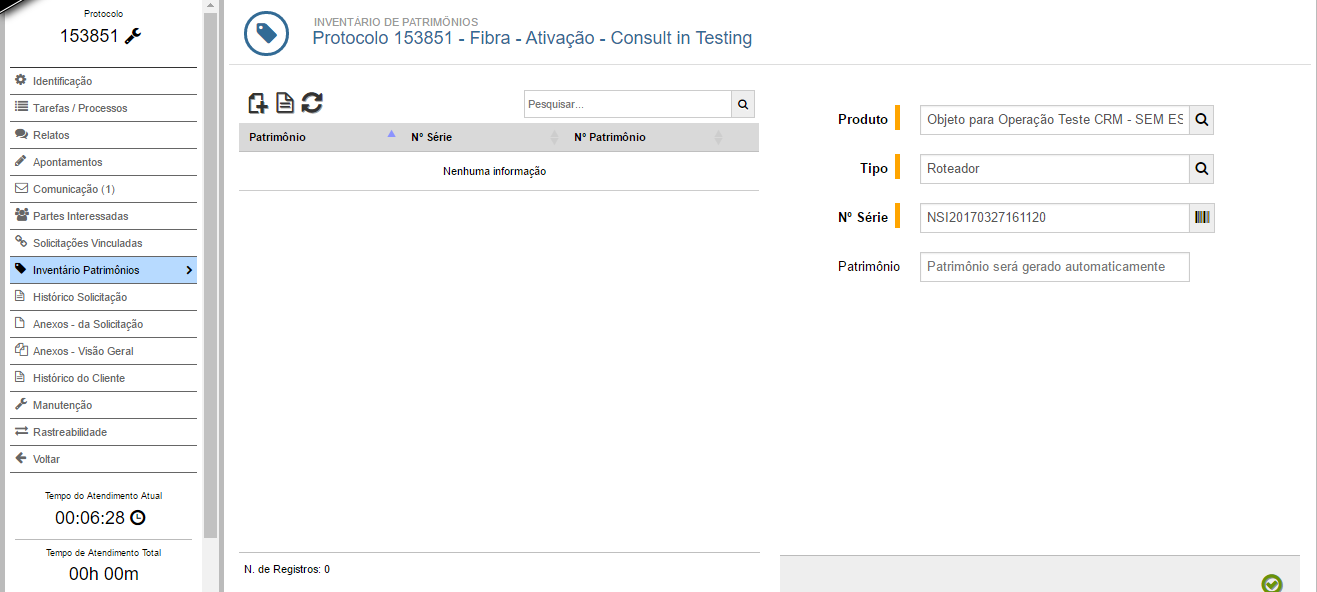
Após preencher devidamente os campos solicitados, e clicarmos em salvar, a grid ao lado dos campos será devidamente preenchida de acordo com o que foi cadastrado. Para efetivar o cadastro do patrimônio, o usuário deverá acionar o ícone